Статия Използвайте ZeroShell, за да превърнете стар компютър в многофункционален мрежов компютър
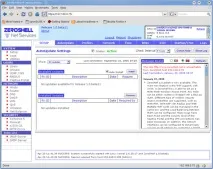
Оригинал: „Превърнете стар компютър в многофункционален LAN сървър с ZeroShell (част 1)“
Имате ли резервен персонален компютър, събиращ прах? С помощта на системата ZeroShell ще го превърнем в многофункционален сървър. Независимо дали има реална нужда или просто искате да подобрите нещо, със сигурност ще намерите нещо полезно в системата ZeroShell. И най-доброто от всичко е, че е базиран на Linux, с отворен код и е безплатен.
ZeroShell е live CD и не изисква инсталация. Просто поставете диска и стартирайте. Трябва ви само малка флашка, за да запомните настройките.
Някои от функциите, предоставени от системата ZeroShell, са изброени по-долу:
- Балансиране на натоварването и устойчивост на грешки за множество интернет връзки.
- Наличието на RADIUS сървър, който поддържа 802.1X удостоверяване, така че можете да осигурите криптиране на WPA-Enterprise ниво.
- Механизъм на Captive портал, който осигурява контрол на публичния достъп до Интернет.
- Възможност за контрол на качеството на трафика QoS (Quality of Service).
- Режим на безжична точка за достъп (AP) - Софтуерно базирана точка за достъп, която поддържа множество SSID и VLAN.
- VPN сървър (L2TP/IPsec) за осигуряване на локални и други връзки, плюс поддръжка за връзки от сайт към сайт.
Пълен списък с функции е достъпен на уебсайта на ZeroShell.
Нека първо да разгледаме хардуера. Zeroshell трябва да работи добре на почти всеки компютър: типичен 32-битовперсонален компютър и високоскоростни 64-битови машини. Дори стар, прашен компютър, зареден през мрежата, ще свърши работа. Но не забравяйте, че ще ви е необходим поне процесор Pentium 233MHz с 96MB RAM и CD-ROM (ATA) или ATA Compact Flash адаптер като вградени устройства. Тъй като ще трябва да запазите конфигурацията си, ще ви трябва и някакъв вид устройство за съхранение, като IDE, SATA или SCSI твърд диск, или външен твърд диск или USB флаш устройство. Поддържат се всички типични VGA графични карти и RS232 адаптери за сериен порт. В допълнение, всички Linux-съвместими PCI, USB и PCMCIA мрежови карти се поддържат в системата ZeroShell.
Ако искате да използвате ZeroShell, за да замените вашия съществуващ кабелен или безжичен рутер, ще трябва да поставите поне два Ethernet NIC в компютъра си. В този случай единият от тях трябва да бъде свързан към интернет модема, а вторият - към компютър или мрежов комутатор. За да използвате множество мрежови връзки, без да използвате превключвател, опитайте да настроите точка за достъп (AP), внедрена в софтуера. Ако искате да експериментирате с наличните опции за безжична мрежа, свържете безжична карта. Трябва да свържете Wi-Fi карта, която използва чипсет Atheros и поддържа MadWifi драйвери. Можете да получите помощ относно адаптерни чипсети от следната връзка.
Преди да предприемете нещо, трябва да промените паролата по подразбиране. От главното меню въведете P, въведете новата си парола и след това натиснете клавиша Enter.
Използване на ZeroShell със съществуващ рутер
Има дваразлични опции за интегриране на системата ZeroShell във вашата мрежа. Можете да използвате системата, за да замените съществуващия си рутер, или можете да запазите рутера и просто да свържете компютъра си към мрежата. Първо ще обсъдим последната опция, която е по-проста, но ще ви позволи да се запознаете с всички останали възможности, предоставени от системата ZeroShell. Не е необходимо да конфигурираме мрежово маршрутизиране и конфигуриране на DHCP, което може да се направи в ZeroShell, тази работа пак ще бъде извършена от вашия съществуващ рутер.
Повишаваме графичния уеб интерфейс
Запазване и зареждане на настройки
Тъй като системата ZeroShell е "жив" CD (live CD), тя не помни настройките по подразбиране. След като спрете системата или рестартирате, настройките по подразбиране ще бъдат възстановени и всички промени, които сте направили, ще бъдат загубени. Следователно, преди да конфигурирате нещо допълнително, трябва да настроите профил и да го запишете на устройство за съхранение. Когато рестартирате, ще можете да получите достъп до вашия профил и да заредите вашата конфигурация. Процесът на настройка на профила е описан по-долу:
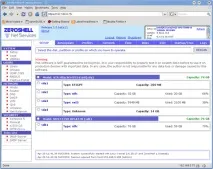
Системата ZeroShell ще се рестартира и ще се зареди с току-що създадения от вас профил. Всички настройки, които промените, ще бъдат запазени в профила. Трябва също периодично да правите копие на вашия профил. На страницата Настройка/Профили изберете профил, щракнете върху бутона Архивиране и изберете местоположението, където искате да запазите копието.
Кризата доведе до появата на много интересни услуги. Например жителите на Украйна могат да организират обмен на автомобили. В настоящите условия това е оригинално решение на проблема със смяната на вашия железен кон.
И ако желаетесвирете на най-популярния музикален инструмент, тогава школата по китара STAR е точно това, от което се нуждаете.